포토샵 Shape / Path / Pixel 그리기모드 (펜툴/도형/패스선택툴) 옵션 바

1. Shape 그리기 모드 선택

| Shape | Path | Pixels |
 |
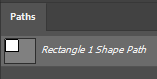 |
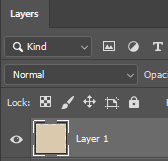 |
2. Shape 면 색상 지정
3. Shape 선 색상 지정
4. Shape 선 두께 지정
5. Shape 선 모양 지정

 |
 |
||
 |
 |
 |
 |
||
 |
 |
6. Shape 너비 값 지정
7. Shape 너비/높이 비율 유지(선택 시)
8. Shape 높이 값 지정
9. Shape 그리기 모드 설정★

| New Layer |
 |
| Combine Spapes | Subtract Front | Intersect Shapes | Exclude Overlappding | Merge Shape |
 |
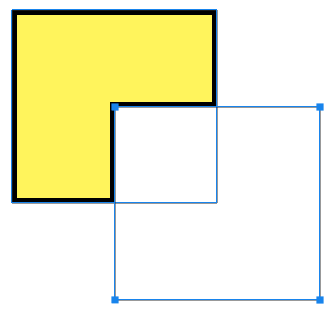 |
 |
 |
 |
10. Shape 정렬 ★
11. Shape 교차 순서 지정★
12. Shape 추가 옵션★
13. 선택한 도형에 따라 다른 옵션


* 모서리 둥근 도형(Rounded Ractagle)의 경우 Radius : 값이 클 수록 모서리가 둥글다.

폴리곤 도형(Polygon)의 경우 Side : 면 개수 설정

기타 도형 툴(Custom Shape Tool)의 경우 Shape : 다양한 포토샵 제공 도형을 그릴 수 있다.(GTQ 시험 시 주로 사용)
14. 그리드에 맞춰 도형 그리기
9. Shape 그리기 모드 설정★

1. 도형 새로 그리기
2. 기존 도형에 합쳐 그리기
3. 기존 도형 위 새로 그리는 영역만큼 제거하기
4. 기존 도형과 새로 그리는 영역의 교차 영역만 남기기
5. 기존 도형과 새로 그리는 영역의 교차 지점만 제거하기
6. 위 1~5번까지 작업한 도형들을 Shape 도형 1개로 인식하도록 정리하기
10. Shape 정렬 ★

1~3. 왼쪽 / 가운데 / 오른쪽 정렬 (선택한 2개 이상의 도형이 있을 시)
4~6. 위 / 중앙 / 아래 정렬 (선택한 2개 이상의 도형이 있을 시)
7~8. 너비 / 높이 크기 맞추기
9. 선택한 도형 기준으로 정렬(1~8 대상 기준)
10. 캔버스 크기 기준으로 정렬(1~8 대상 기준)
11. Shape 교차 순서 지정★

1. 맨 위로
2. 한단계 앞으로
3. 한단계 뒤로
4. 맨 뒤로
12. Shape 추가 옵션★

1. 패스 미리보기
2. 선 두께
3. 선 색상
4. 자유로운 형태 그리기
5. 사각형 그리기
6. 정해진 크기(W, H 입력)정해서 그리기
7. 정해진 크기(W, H 입력)정해서 그리기
8. 중심부터 그리기

1. 패스 그리기 모드
2. 패스 선택 영역 만들기
3. 패스 마스크 만들기
4. 패스 Shape 도형 만들기
5. 패스 그리기 모드(위 9번과 동일)
6. 패스 정렬 모드(위 10번과 동일)
7. 패스 순서 모드(위 11번과 동일)
8. 패스 추가 옵션(위 12번과 동일)
9. 패스 도형 툴에 따라 다른 옵션(위 13번과 동일)

1. 픽셀 그리기 모드
2. 블렌딩 모드
3. 투명도 0~100%
4. 외곽선 부드럽게 표현하기
5. 픽셀 추가 옵션(위 12번과 동일)
6. 픽셀 도형 툴에 따라 다른 옵션(위 13번과 동일)